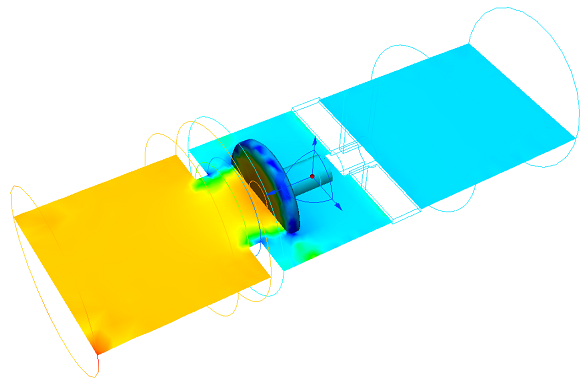결과 탭을 클릭합니다.

이 단계에서는 절단면 및 벡터를 사용하여 속도 결과를 검사합니다.
절단면은 모형을 통과하는 슬라이스 위에 결과를 표시합니다. 흐름을 전반적으로 이해하는 데 사용합니다. 장치 전체의 속도 방향 및 크기를 표시하려면 벡터를 사용합니다.
결과 탭에서 평면을 클릭합니다.

평면을 작성하려면 평면 상황에 맞는 패널에서 추가를 클릭합니다.
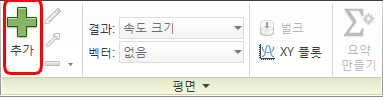
평면의 방향을 지정하려면 마우스 왼쪽 버튼으로 클릭하고 상황에 맞는 도구막대에서 이 아이콘을 클릭합니다.
Y주: 포핏이 음영처리되어 표시되면 결과를 평가하기 더 쉽습니다.
포핏에 음영처리하려면
- 파이프 벽을 마우스 가운데 버튼으로 클릭하여 숨깁니다.
-
결과 탭에서 전역을 클릭합니다.
- 포핏을 마우스 오른쪽 버튼으로 클릭하고 음영처리를 선택합니다.
- 모든 부품을 다시 표시하려면 모형 밖을 마우스 가운데 버튼으로 클릭합니다.
- 결과 탭에서 평면을 클릭합니다.
평면을 이동하려면 평면에 수직으로 트라이어드 축을 끕니다.
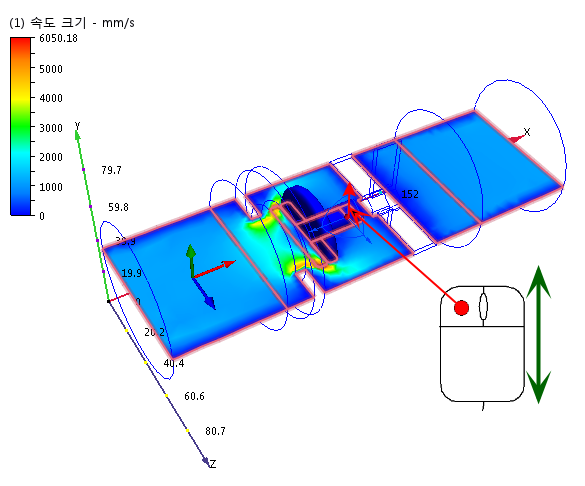
벡터를 표시하려면 평면 상황에 맞는 패널의 벡터 메뉴에서 속도 벡터를 선택합니다.
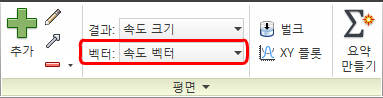
벡터 간격을 조정하려면
- 평면 상황에 맞는 패널에서 편집을 클릭합니다.
- 평면 컨트롤 대화상자에서 그리드 간격 슬라이더를 정밀 쪽으로 끕니다. (대화상자 아래쪽입니다.)
다양한 길이(속도에 따라 배율 지정)의 벡터를 표시하려면
- 벡터 설정 탭을 클릭합니다.
- 길이 그룹에서 길이 범위를 클릭합니다.
- 최소 슬라이더는 왼쪽으로, 최대 슬라이더는 오른쪽으로 끕니다.
윤곽선을 숨기려면 평면을 마우스 오른쪽 버튼으로 클릭하고 윤곽선을 선택합니다.
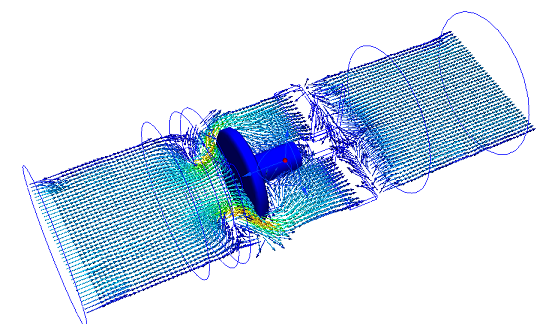
평면을 마우스 오른쪽 버튼으로 클릭하고 결과를 선택합니다. 정적 압력을 클릭합니다.
평면을 마우스 오른쪽 버튼으로 클릭하고 음영처리를 선택합니다.
벡터를 숨기려면 평면을 마우스 오른쪽 버튼으로 클릭하고 평면 벡터를 선택합니다. 없음을 선택합니다.
전역 상황에 맞는 패널의 전역 결과 메뉴에서 정적 압력을 선택합니다.